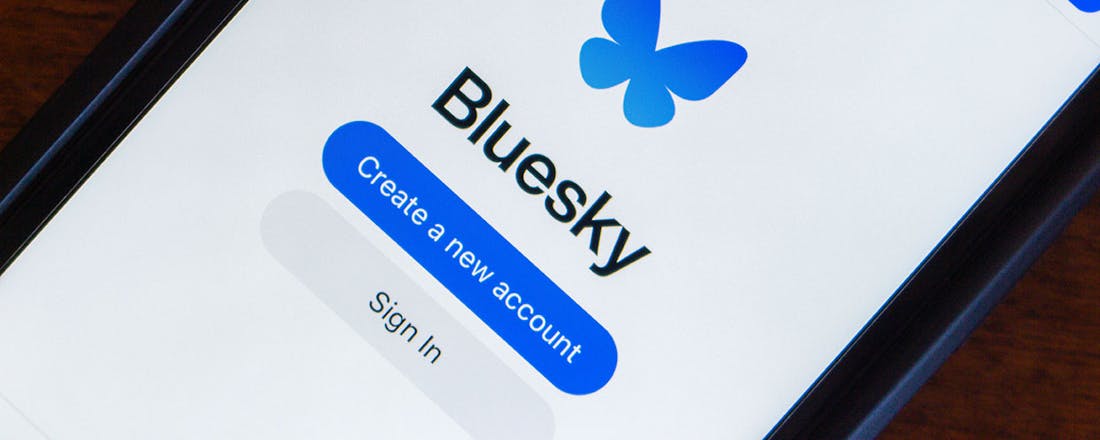Bluesky: een interessant alternatief voor X
Nepnieuws, trollen, een nieuwe naam en een omstreden eigenaar. Sinds de flamboyante Tesla-baas Elon Musk X (voorheen Twitter) voor een slordige 44 miljard dollar overnam, is de microblogdienst in verval. Tegelijkertijd bloeit het relatief nieuwe platform Bluesky juist op. Steeds meer personen weten hun weg naar dit X-alternatief te vinden. Reden genoeg voor een eerste kennismaking.
Van X vertrekken? Stap over naar Bluesky! We laten je in dit artikel de ins en outs van dit alternatief zien:
- Profiel aanmaken
- Andere profielen volgen
- Nieuwsmedia volgen
- Abonneren op feeds
- Reageren
- 'Skeets' plaatsen
Twijfel je nog? Lees dan ook: Hét alternatief voor Twitter: aan de slag met Mastodon
Volgens webonderzoeker Similarweb daalde het internetverkeer naar Twitter.com in een jaar tijd met veertien procent. Hieruit blijkt dat een toenemend aantal mensen X de rug toekeert. Naar de exacte reden van deze ontwikkeling is het gissen, maar vermoedelijk speelt de negatieve stemming op het platform een belangrijke rol. Scheldpartijen en haattweets door veelal anonieme accounts zijn helaas aan de orde van de dag.
Elon Musk nam verder een aantal twijfelachtige maatregelen. Zo stuurde hij kort na de overname driekwart van zijn personeel de laan uit. Dat heeft tot gevolg dat er minder mankracht is om haatdragende berichten en nepnieuws te filteren. Naar verluidt verdwijnt het sociale netwerk op den duur zelfs achter een betaalmuur.
Ben je X óók zat? Probeer dan het verfrissende microblogplatform Bluesky eens uit. Je bent niet de enige, want afgelopen september passeerde deze veelbelovende dienst de grens van een miljoen gebruikers.
Wat is Bluesky?
Bluesky is een initiatief van Twitter-oprichter Jack Dorsey. Het is dan ook niet zo vreemd dat dit kersverse platform nogal op Twitter/X lijkt. Eigenlijk ontbreekt alleen het blauwe vogeltje.
Gebruikers kunnen een post van maximaal driehonderd tekens plaatsen. Zo’n post draagt de naam skeet. Naast teksten is het ook mogelijk om foto’s te delen. Gebruikers kunnen op elkaar reageren en bestaande posts opnieuw publiceren. Kortom, tot zover niets nieuws onder de zon.
Toch is er wel degelijk een belangrijk verschil. Bluesky kent namelijk een gedecentraliseerde opzet, waarbij gebruikers het sociale netwerk optioneel op een eigen server kunnen hosten. De meeste mensen gebruiken hiervoor de standaard Bluesky-server. Overigens merken reguliere gebruikers niets van de gedecentraliseerde opzet.
Uitnodigingscode
Wil je Bluesky eens uitproberen? Voor snelle toegang heb je momenteel een uitnodiging van een bestaande gebruiker nodig. Dat is natuurlijk een hindernis, maar tegelijkertijd helpt het wel om anonieme trollen op de microblogdienst te weren. Hierbij komt X tóch nog een keer van pas, want veel Bluesky-leden bieden hierop uitnodigingscodes aan. Zoek maar eens op ‘Bluesky uitnodiging’ of ‘Bluesky invite’ en stuur een welwillend persoon een privébericht. Hopelijk ontvang je van diegene een uitnodigingscode.
Als alternatief heeft Bluesky ook een wachtlijst voor nieuwe gebruikers. Vanwege de toenemende belangstelling duurt het naar verwachting lang voordat je aan de beurt bent. Toch doen? Surf in dat geval naar www.bsky.app en klik achtereenvolgens op Create a new account / Next / Join the waitlist. Je typt vervolgens je e-mailadres, waarna je bevestigt met Join Waitlist.
Er is momenteel een lange wachtlijst, maar je kunt het natuurlijk altijd proberen.
Aanmelden
Als je eenmaal een uitnodigingscode te pakken hebt, creëer je eenvoudig een account. Ga naar www.bsky.app en klik op Create a new account. In de volgende stap staat Bluesky (default) al als hostingserver geselecteerd. Laat dat zo en klik op Next. Plak hier de uitnodigingscode die je hopelijk hebt gekregen. Je typt verder jouw e-mailadres, bedenkt een sterk wachtwoord en vult je geboortedatum in.
Na een klik op Next bedenk je een gebruikersnaam. Ook dat werkt ongeveer hetzelfde als op X: er verschijnt voor de gebruikersnaam namelijk een apenstaartje (@). Daarnaast krijgt iedere accountnaam de extensie .bsky.social.
Nadat je een uitnodigingscode hebt ingevuld, kun je een Bluesky-account aanmaken.
Hoofdscherm openen
Klik nu eerst tweemaal op Next. Er verschijnen enkele suggesties van zogeheten feeds waarop je je vrijblijvend kunt abonneren. Een feed bestaat uit een bundeling van berichten over een specifiek onderwerp. De voorgestelde suggesties zijn voor Nederlandse gebruikers niet zo interessant.
Klik wederom op Next. Je kunt eventueel accounts van diverse personen volgen, zoals werknemers van Bluesky. Ook die zijn niet bijster interessant. Via Done verschijnt het hoofdscherm van de microblogdienst. Jouw profiel is momenteel nog erg kaal. Hoog tijd om daar iets aan te doen.
De gebruikersomgeving van Bluesky vertoont de nodige overeenkomsten met X.
Profiel en instellingen
Ben je van plan om regelmatig skeets op Bluesky te publiceren? Vul je profiel dan volledig in, zodat andere gebruikers zien wie je bent. Klik hiervoor aan de linkerkant op Profile en daarna op Edit Profile. Je kun onder meer een profielfoto en achtergrondafbeelding toevoegen. Bepaal verder onder welke naam je wilt posten. Als laatste typ je onder Description een korte beschrijving van jezelf. Sluit het venster met Save Changes.
Het loont de moeite om ook even in de instellingen te duiken. Klik vanuit het hoofdscherm aan de linkerkant op Settings. Gebruik de optie Verify My Email / Send Confirmation Email om jouw e-mailadres te verifiëren. Neem de code uit de toegezonden e-mail over en bestig met Confirm. Dankzij deze instelling kun je zo nodig het wachtwoord herstellen. Handig voor het geval je dat eens vergeet.
Pas de overige instellingen naar eigen wens aan. Zo kies je onder meer voor een lichte of donkere gebruikersomgeving. Daarnaast kun je via Moderation / Content filtering inhoud voor volwassenen al dan niet blokkeren, zoals seksuele of gewelddadige content. Maak een keuze en bevestig met Done.
Een volledig ingevuld profiel is op Bluesky beter zichtbaar.
Andere profielen volgen
Je creëert op Bluesky een eigen nieuwsbubbel door de juiste accounts te volgen. Misschien weet je al van een aantal (bekende) personen dat ze op de kersverse microblogdienst bivakkeren. Typ in dat geval rechtsboven die naam in het zoekveld. Er verschijnt mogelijk een lijstje met meerdere suggesties. Klik op het juiste profiel om van deze persoon alle skeets weer te geven. Wil je dit account volgen, zodat nieuwe posts vanzelf in jouw hoofdscherm voorbijkomen? Kies dan bovenaan Follow.
Hoewel Bluesky nog maar relatief kort bestaat, zijn er al flink wat bekende Nederlanders op het platform actief. Peter Pannekoek, Claudia de Breij, Luuk Ikink, Gerrit Hiemstra, Tim Knol, Dolf Jansen, Giel Beelen en Georgina Verbaan zijn slechts een kleine greep. Heb je een leuk profiel gevonden? Dan kun je ook zien welke accounts deze bewuste persoon volgt. Op die manier kom je simpel interessante profielen op het spoor.
Je kunt op Bluesky diverse bekende Nederlanders volgen, zoals de populaire cabaretier Peter Pannekoek.
Lees ook: Dit is Threads, de Twitter-concurrent van Meta
Nieuwsmedia volgen
Veel mensen gebruiken X om op de hoogte te blijven van het laatste nieuws. Nagenoeg alle relevante kranten, tijdschriften en websites tweeten er dan ook massaal op los. Op Bluesky is dat momenteel nog niet zo. Weliswaar zijn bekende namen als NOS, Volkskrant, NU.nl en RTL Nieuws wel op het platform te vinden, maar dit betreffen geen officiële accounts. Toch kun je via deze onofficiële profielen wel recente nieuwsberichten volgen. De verantwoordelijke beheerder hoopt dat uitgevers van nieuwsmedia deze accounts op korte termijn overnemen.
Hoewel RTL zelf niet op Bluesky actief is, kun je wel hun nieuwsberichten volgen.
Abonneren op feeds
Naast het volgen van accounts biedt Bluesky een tweede optie om interessante posts te tonen. Door jezelf op zogeheten feeds te abonneren, verschijnen er skeets over een bepaald onderwerp. Klik in het menu aan de linkerkant op Feeds en typ een trefwoord in het zoekveld. Zodra je op Enter drukt, verschijnt er een lijst met resultaten.
Als je bijvoorbeeld achter de feed ‘Nederlands’ op het plusteken klikt, verschijnen er Nederlandstalige posts in jouw hoofdoverzicht. Andere feeds zijn onder meer Natuurliefhebbers, Boeken NL, Tuinieren, Nieuws en Nederlandse politiek.
Reageren
Vergeleken met X is de sfeer op Bluesky veel gemoedelijker. Bovendien bevat het hoofdoverzicht geen posts van accounts die je niet volgt. Een ander pluspunt is het ontbreken van reclame. Kortom, op Bluesky verschijnen alleen skeets van accounts waarmee je zelf hebt ingestemd.
Wil je ergens op reageren? Klik dan op een post en kies onderaan Write your reply. Je typt het bericht, waarna je bevestigt met Reply. Het is ook mogelijk om een skeet van iemand anders opnieuw te publiceren. Klik hiervoor onderaan de post op het pictogram met de dubbele pijl. Daarna kies je Repost of Quote post. Met laatstgenoemde optie voeg je desgewenst een eigen opmerking aan de skeet toe.
Standaard toont het hoofdoverzicht reacties van andere (onbekende) gebruikers. Wil je die liever verbergen? Ga dan achtereenvolgens naar Settings en Home Feed Preferences. Zet daarna het schuifje onder Show Replies op No. Op deze instellingenpagina kun je ook nog reposts en geciteerde posts verbergen. Maak een keuze en bevestig met Done.
Als je op een Bluesky-post klikt, kun je onderaan reageren of reposten.
Eerste skeet plaatsen
Uiteraard is het de bedoeling dat elke Bluesky-gebruiker zijn of haar steentje aan het platform bijdraagt. Je kunt in dat kader ook zelf interessante skeets publiceren. Misschien trek je daarmee wel hordes volgers aan. Klik op New Post en tik een bericht van maximaal 300 tekens. Je kunt eventueel ook een foto toevoegen. Klik hiervoor linksonder het pop-upvenster op het pictogram en selecteer een afbeelding op je computer. Verder kun je in het bericht probleemloos emoticons en weblinks plaatsen.
Mocht iemand de behoefte voelen om pikante posts of afbeeldingen te delen, dan is het mogelijk om een waarschuwing toe te voegen. Dat kan via het uitroepteken bovenaan. Op die manier krijgen andere gebruikers niet zomaar expliciete beelden te zien. Klik rechtsboven op Post om het bericht te publiceren.
Voel je vrij om zelf interessante berichten op Bluesky te publiceren.
Mobiele app
Naast de webversie bestaan er ook apps voor Android en iOS voor het geval je het platform op een smartphone of tablet wilt gebruiken. Na de installatie vul je via Sign in jouw gebruikersnaam en wachtwoord in. Vervolgens verschijnt het hoofdoverzicht met skeets van accounts die je volgt. De app heeft dezelfde mogelijkheden als de webversie.
Met de Bluesky-app kun je altijd en overal skeets lezen.
Tot slot
Vanwege de snel groeiende groep gebruikers is Bluesky een interessant alternatief voor X. Hopelijk trekt de nieuwbakken microblogdienst deze lijn door en gaan op korte termijn ook grote (media)bedrijven overstag.
Tot die tijd is er voor de ontwikkelaars nog wel wat werk aan de winkel. Zo kun je momenteel nog geen privéberichten sturen. Bovendien ontbreekt een Nederlandstalige gebruikersomgeving. Veel blogplezier!